手把手教你以U盘启动笔记本装系统(简单易懂,教你轻松完成系统安装)
![]() lee007
2023-10-02 12:56
718
lee007
2023-10-02 12:56
718
随着科技的发展,电脑操作系统升级换代频繁,重新安装系统已经成为一项常见的操作。然而,很多用户在装系统时遇到困难,不知从何处下手。本文将为大家介绍如何使用U盘启动笔记本来安装系统,帮助大家轻松完成系统安装。
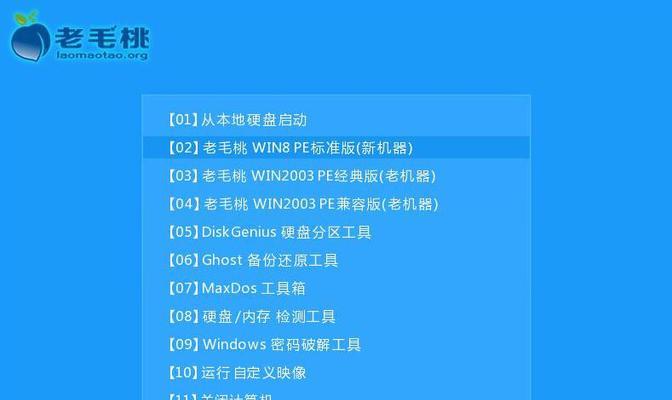
制作启动U盘
1.下载系统镜像文件:打开浏览器,搜索并下载适合你的电脑型号的操作系统镜像文件。
2.准备U盘:插入一个空白的U盘,并确保其中的数据已备份,因为制作启动U盘会格式化U盘。

3.使用制作工具:下载并安装一个可靠的U盘制作工具,例如“UltraISO”或“Rufus”。
4.制作启动U盘:打开制作工具,选择下载的系统镜像文件,并将其写入U盘。
设置笔记本启动顺序
5.进入BIOS设置:重启笔记本,在开机界面出现时按下对应的按键(通常是F2、F10或Del键)进入BIOS设置界面。
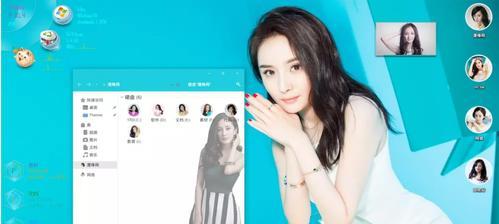
6.寻找启动选项:在BIOS设置界面中,找到“Boot”或“启动”选项。
7.修改启动顺序:将U盘启动选项置顶,或将其排在硬盘之前。
8.保存设置:保存修改后的设置并退出BIOS设置界面。
启动笔记本并安装系统
9.插入启动U盘:将制作好的启动U盘插入笔记本的USB接口。
10.重启笔记本:关闭电脑,然后再次启动。此时,笔记本将会从U盘启动。
11.安装系统:在启动界面选择“安装系统”,然后按照提示进行系统安装过程。
12.授权激活:根据系统要求,输入激活码或完成系统授权激活。
系统安装后的注意事项
13.驱动程序安装:在系统安装完成后,根据你的笔记本型号下载并安装相应的驱动程序。
14.更新系统:连接到网络后,及时更新操作系统,以获取最新的功能和修复bug。
15.数据备份:在系统安装前后,一定要备份重要的数据,以免出现数据丢失的情况。
通过以上步骤,你已经成功地以U盘启动笔记本并完成了系统的安装。希望本文能够帮助到大家解决笔记本装系统的问题,让你的电脑焕然一新。记得在操作过程中保持耐心,并遵循操作指引,祝你成功!
转载请注明来自装机之友,本文标题:《手把手教你以U盘启动笔记本装系统(简单易懂,教你轻松完成系统安装)》
标签:盘启动
- 最近发表
-
- 方太1501热水器如何满足您的家庭热水需求(高效节能,安全可靠的家用热水器选择)
- 探索大神F1Plus的卓越性能与先进功能(领先一步的智能手机体验,大神F1Plus惊艳登场)
- 联想310s15性能评测(一款高性能的笔记本电脑值得拥有)
- 金立s10c(一款实用高性价比的手机选择)
- 酷派Y82-520(全面评析酷派Y82-520手机的配置、功能和用户体验)
- 九五智驾盒子(通过人工智能技术和数据分析,让驾驶更智能、更安全、更舒适)
- 华硕E402(一款令人惊艳的优秀选择)
- 一十3手机综合评测(功能强大,性能卓越,性价比高的一十3手机评测)
- 格力空调柜机i畅怎么样?是您最佳的空调选择吗?(格力i畅表现如何?性能、省电、使用体验一网打尽!)
- MacBook2016M5(探索MacBook2016M5的强大性能和出色表现,带你进入全新的世界)

